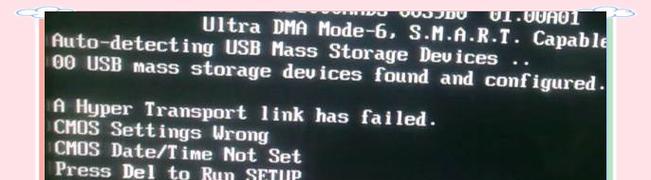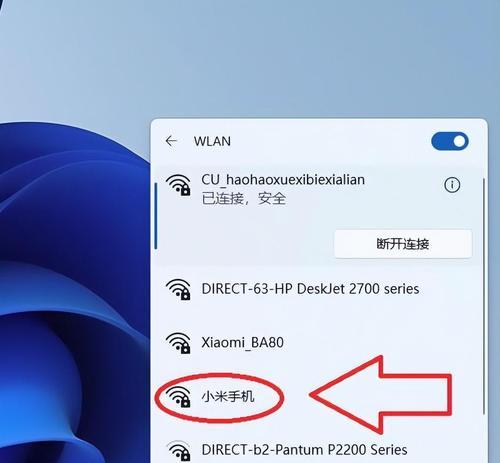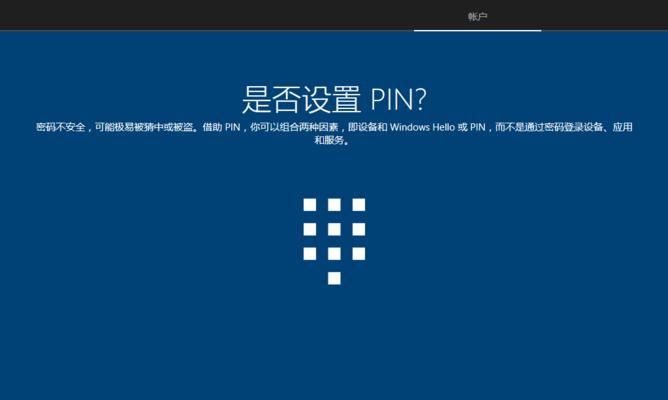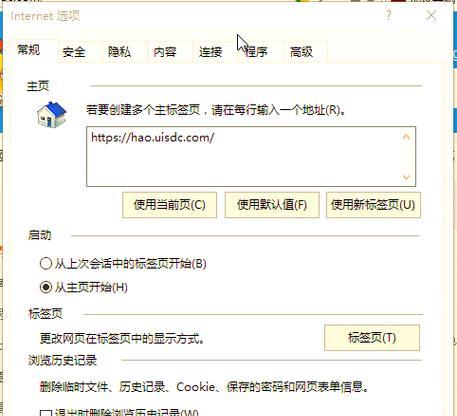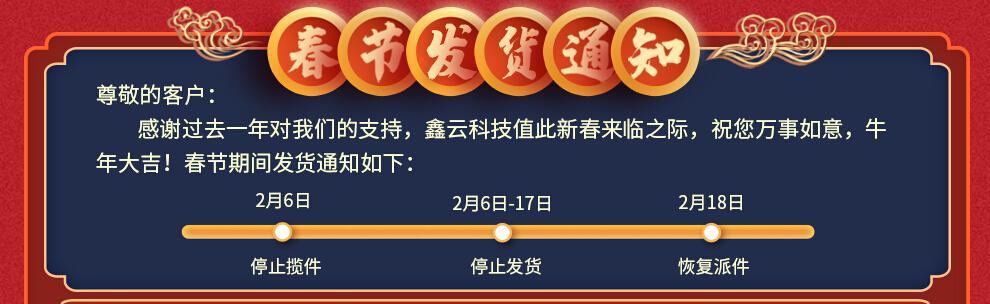U盘作为一种常见的存储设备,其数据安全性备受重视。有时候,为了防止误操作或恶意病毒感染,我们会将U盘设置为写保护状态,以防止数据的误删或篡改。然而,在某些情况下,我们可能需要对U盘进行写入操作,这时就需要解除U盘的保护状态。本文将介绍如何解除U盘的保护状态,为您提供便利。

一:插上U盘并检查写保护开关
插上您的U盘到电脑上,并仔细检查U盘身上是否有写保护开关。有些U盘在身上设计了一个小开关,用于控制写保护功能的开启和关闭。如果您的U盘有这个开关,将其调至“关闭”位置即可解除写保护。
二:使用CMD命令解除写保护
若您的U盘没有写保护开关或开关已经关闭但依然无法写入数据,可以尝试使用CMD命令来解除写保护。打开命令提示符窗口,然后输入“diskpart”进入磁盘分区工具。接下来,依次输入“listdisk”、“selectdiskX”(X代表您的U盘编号)和“attributesdiskclearreadonly”命令,完成解除写保护的操作。
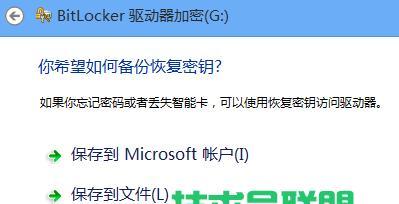
三:通过注册表编辑器修改写保护状态
如果CMD命令未能解除U盘的写保护状态,可以尝试通过注册表编辑器进行操作。按下Win+R组合键打开运行窗口,输入“regedit”并按下回车键,进入注册表编辑器。在左侧导航栏中找到“HKEY_LOCAL_MACHINE\SYSTEM\CurrentControlSet\Control\StorageDevicePolicies”路径,双击打开右侧窗口的“WriteProtect”项,并将数值数据改为0。重启电脑即可解除U盘的写保护。
四:使用第三方工具解除写保护
如果以上方法仍然无法解除U盘的写保护状态,可以考虑使用第三方工具来帮助您解决问题。市面上有许多专门用于解除U盘写保护的工具软件,您可以根据自己的需求选择合适的工具进行操作。这些工具通常提供了更多高级的功能和选项,能够满足更多复杂的需求。
五:检查病毒或恶意软件
在某些情况下,U盘的写保护状态可能是由病毒或恶意软件引起的。在解除写保护之前,我们建议先对U盘进行全面的病毒扫描。使用一款可靠的杀毒软件对U盘进行全盘扫描,将潜在的恶意软件清除后再尝试解除写保护。
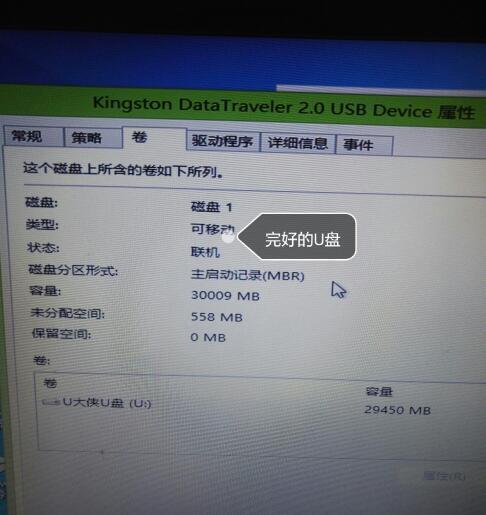
六:检查U盘是否受损
有时,U盘本身可能存在硬件故障,导致写保护无法解除。在这种情况下,您可以尝试将U盘连接到另一台电脑上,或者使用其他不同的USB接口进行连接,以排除硬件故障的可能性。
七:更新U盘驱动程序
过时的或不兼容的驱动程序也可能导致U盘无法解除写保护状态。您可以尝试更新U盘的驱动程序,以确保其与当前操作系统的兼容性。打开设备管理器,找到U盘所在的USB控制器,右键点击并选择“更新驱动程序”,然后选择在线搜索更新的选项。
八:格式化U盘
如果以上方法都无法解除U盘的写保护状态,那么您可以尝试格式化U盘。请注意,格式化会清除U盘中的所有数据,请提前备份好重要的文件。通过计算机资源管理器或磁盘管理工具,找到U盘并右键点击,选择“格式化”选项,并按照提示完成格式化操作。
九:检查U盘是否受损的硬件
如果无法解除U盘的写保护状态,那么可能是U盘本身的硬件受损导致的。在这种情况下,我们建议您联系U盘的制造商或维修中心,以获取更专业的帮助和支持。
十:备份和替换数据
如果您尝试了所有的方法仍然无法解除写保护,那么可能是U盘内部存储芯片出现了故障。在这种情况下,我们建议您立即备份U盘中的重要数据,并考虑替换一个新的U盘。
十一:防止再次出现写保护问题
为了避免将来再次遇到U盘写保护的问题,我们建议您在正常使用U盘时谨慎操作。确保及时更新杀毒软件、定期对U盘进行病毒扫描,避免与不可靠的设备连接,以减少写保护问题的发生。
十二:重启计算机
有时候,重新启动计算机可以解决一些奇怪的问题,包括U盘的写保护。在尝试其他解决方法之前,不妨尝试重新启动计算机,并再次插入U盘进行测试。
十三:联系U盘制造商或专业技术支持
如果您尝试了以上所有方法仍然无法解决U盘的写保护问题,我们建议您联系U盘的制造商或专业技术支持团队。他们会提供更专业的指导和支持,帮助您解决问题。
十四:重装系统
在某些情况下,操作系统本身的问题可能导致U盘写保护无法解除。在这种情况下,您可以考虑重装操作系统,并在重新安装后再次尝试解除写保护。
十五:
解除U盘的写保护状态可以通过多种方法实现,包括检查写保护开关、使用CMD命令、修改注册表、使用第三方工具等。但在操作之前,需要确保备份重要数据,并仔细选择合适的解决方法。如果以上方法均无效,建议联系U盘制造商或专业技术支持团队以获取更进一步的帮助。